Kedalaman Minecraft: Pendaftaran Akaun Pertama Langkah Desperate
Walaupun selepas bertahun -tahun, Minecraft tetap menjadi pemimpin di kalangan permainan kotak pasir. Dengan perjalanan yang tidak berkesudahan, dunia yang dihasilkan secara prosedur, dan mod multiplayer yang mantap, permainan ini menawarkan peluang tanpa had untuk kreativiti. Mari kita menyelam langkah pertama yang perlu anda ambil untuk mula bermain permainan ikonik ini.
Jadual Kandungan
- Membuat akaun Minecraft
- Cara Memulakan Perjalanan Anda
- PC (Windows, MacOS, Linux)
- Xbox dan PlayStation
- Peranti mudah alih (iOS, Android)
- Cara keluar dari minecraft
Membuat akaun Minecraft
Untuk memulakan pengembaraan Minecraft anda, anda perlu membuat akaun Microsoft, yang akan anda gunakan untuk log masuk ke dalam permainan. Mulakan dengan membuka penyemak imbas anda dan menavigasi ke laman web Minecraft rasmi. Cari butang "Log masuk" di sudut kanan atas skrin dan kliknya. Anda akan diminta untuk membuat akaun baru dalam tetingkap kebenaran.
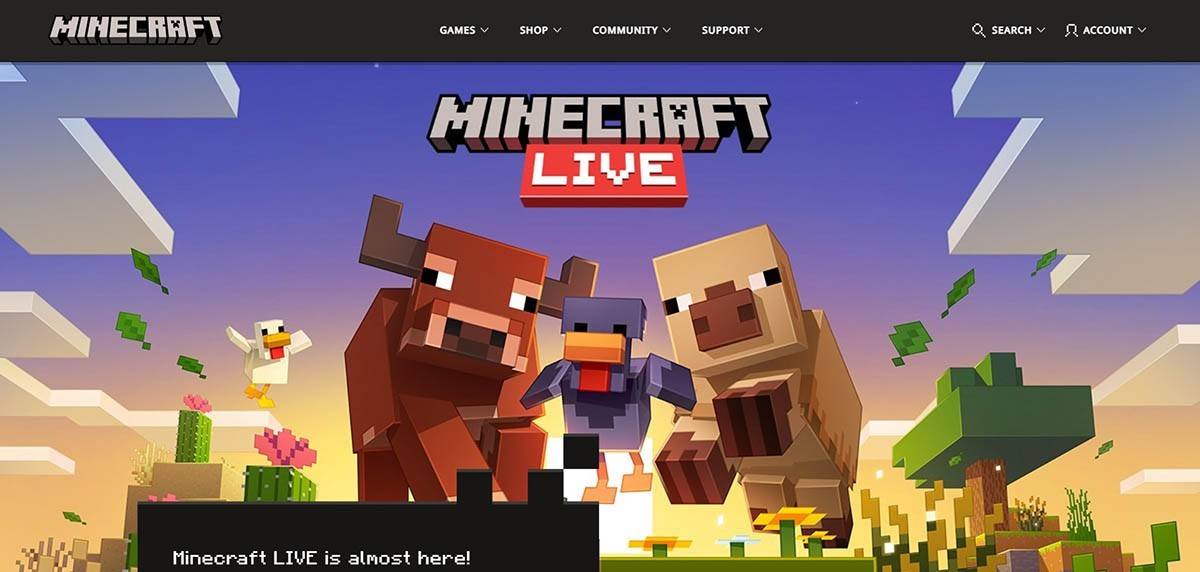 Imej: minecraft.net
Imej: minecraft.net
Masukkan alamat e -mel anda dan buat kata laluan yang kuat untuk akaun Minecraft anda. Pilih nama pengguna yang unik; Jika sudah diambil, sistem akan mencadangkan alternatif.
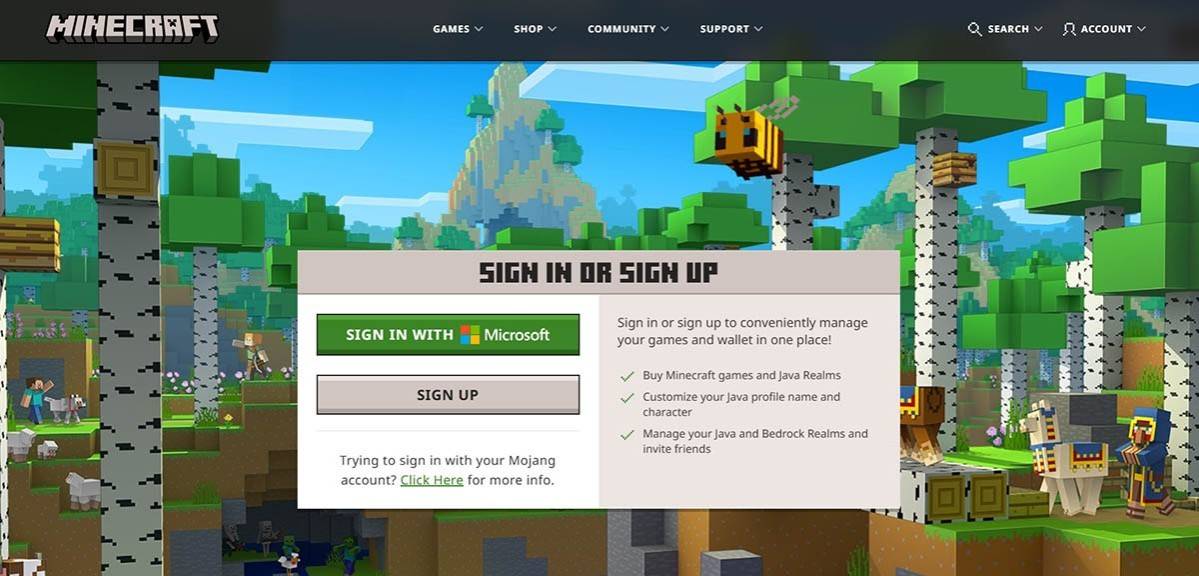 Imej: minecraft.net
Imej: minecraft.net
Selepas menyediakan akaun anda, sahkan alamat e -mel anda dengan memasukkan kod yang dihantar ke e -mel anda. Jika e -mel tidak tiba dengan segera, periksa folder "Spam" anda.
Sebaik sahaja e -mel anda disahkan, profil anda dibuat dan dihubungkan dengan akaun Microsoft anda. Sekiranya anda belum melakukannya, kini anda boleh membeli permainan. Lawati bahagian kedai di laman web, pilih versi pilihan anda, dan ikuti arahan untuk menyelesaikan pembelian anda.
Cara Memulakan Perjalanan Anda
PC (Windows, MacOS, Linux)
Pada PC, anda mempunyai dua versi utama untuk dipilih: Edisi Java dan Edisi Bedrock. Edisi Java bersesuaian dengan Windows, MacOS, dan Linux dan boleh dimuat turun dari laman web Minecraft rasmi. Sebaik sahaja anda memasang pelancar, log masuk menggunakan akaun Microsoft atau Mojang anda dan pilih versi permainan yang anda mahu mainkan.
 Imej: aiophotoz.com
Imej: aiophotoz.com
Apabila pelancaran pertama anda, anda akan melihat tetingkap kebenaran. Masukkan kelayakan akaun Microsoft anda untuk log masuk. Jika anda merancang untuk bermain solo, klik butang "Buat Dunia Baru". Ini akan membuka menu Tetapan Dunia di mana anda boleh memilih antara mod "survival" untuk pengalaman klasik atau mod "kreatif" untuk sumber tak terhingga.
Untuk permainan multiplayer, navigasi ke bahagian "Play" dalam menu utama dan pilih tab "Server". Anda boleh menyertai pelayan awam atau memasukkan alamat IP pelayan peribadi jika anda telah dijemput. Untuk bermain dengan rakan -rakan di dunia yang sama, buat atau memuatkan dunia, kemudian aktifkan ciri multiplayer dalam tetapan.
Xbox dan PlayStation
Pada konsol Xbox (termasuk Xbox 360, Xbox One, dan Xbox Series X/S), Minecraft boleh didapati melalui kedai Microsoft. Selepas memuat turun dan memasang, anda boleh melancarkan permainan dari skrin utama konsol anda. Log masuk dengan akaun Microsoft anda memastikan pencapaian dan pembelian anda diselaraskan di seluruh peranti.
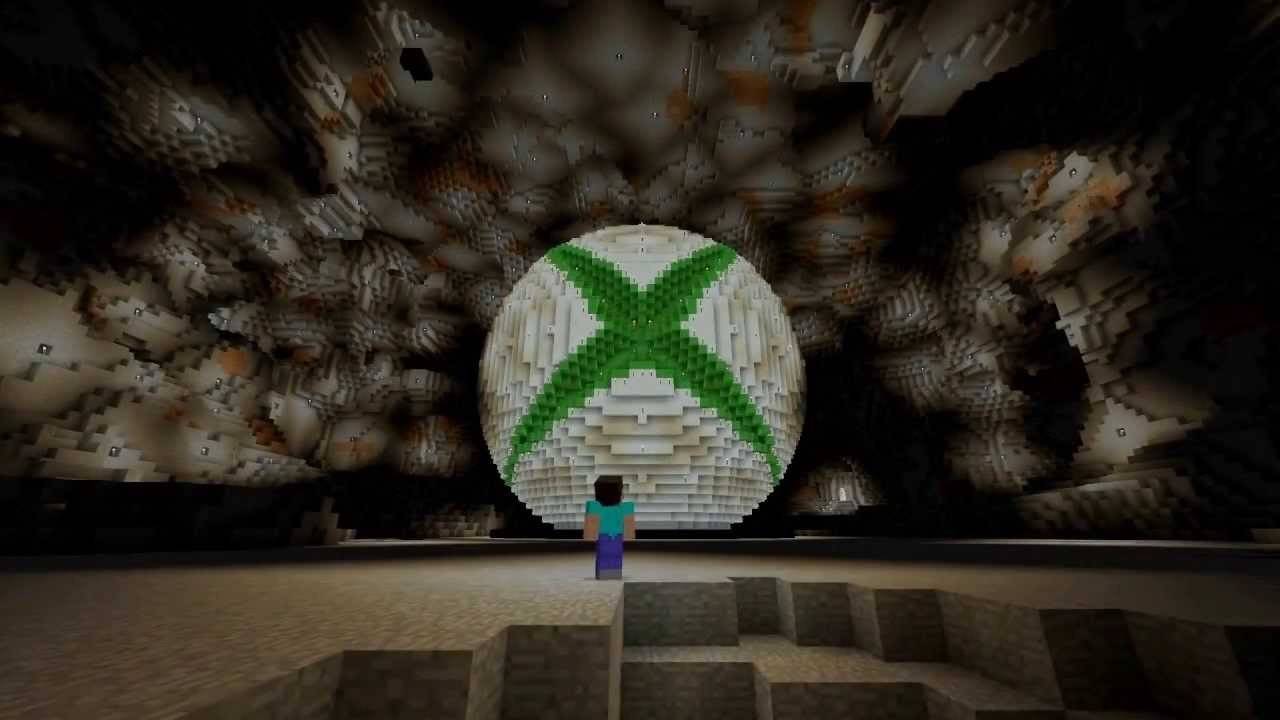 Imej: youtube.com
Imej: youtube.com
Minecraft juga boleh didapati di PlayStation 3, PlayStation 4, dan PlayStation 5, yang dibeli melalui kedai PlayStation. Sebaik sahaja dipasang, lancarkan permainan dari skrin utama konsol dan log masuk dengan akaun Microsoft anda untuk menikmati permainan silang platform.
Peranti mudah alih (iOS, Android)
Anda boleh membeli Minecraft di iOS melalui App Store dan On Android melalui Google Play. Selepas pemasangan, log masuk dengan akaun Microsoft anda untuk mengakses permainan. Versi mudah alih menyokong permainan silang platform, membolehkan anda berhubung dengan pemain pada peranti lain.
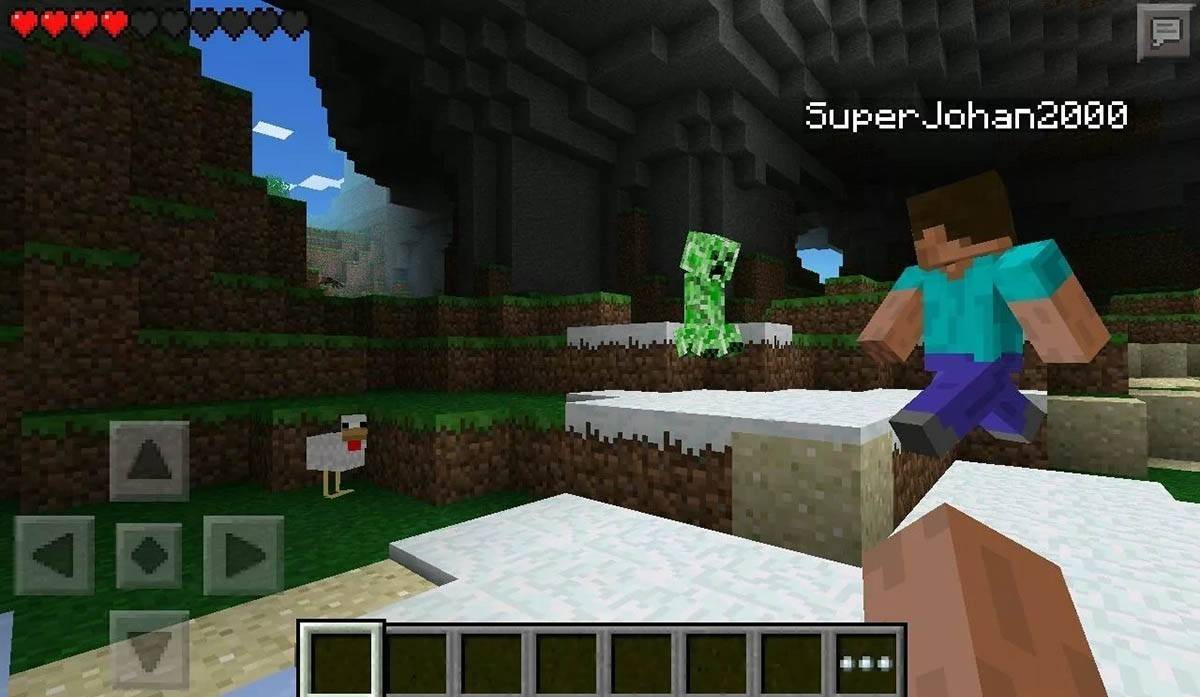 Imej: storage.googleapis.com
Imej: storage.googleapis.com
Perlu diingat bahawa Edisi Bedrock membolehkan bermain silang platform di semua peranti yang disebutkan, memupuk komuniti di mana pemain boleh bersatu tanpa mengira platform mereka. Edisi Java, sebaliknya, adalah eksklusif untuk PCS dan tidak menyokong permainan silang platform.
Proses memulakan Minecraft berbeza-beza mengikut platform, tetapi terima kasih kepada keserasian rentas platform Bedrock Edition, pemain boleh menikmati permainan koperasi di seluruh peranti yang berbeza.
Cara keluar dari minecraft
Keluar dari permainan adalah mudah di semua platform. Pada PC, tekan kekunci ESC untuk mengakses menu permainan, kemudian pilih "Simpan dan Keluar" untuk kembali ke menu utama. Untuk menutup sepenuhnya program ini, tutup tetingkap.
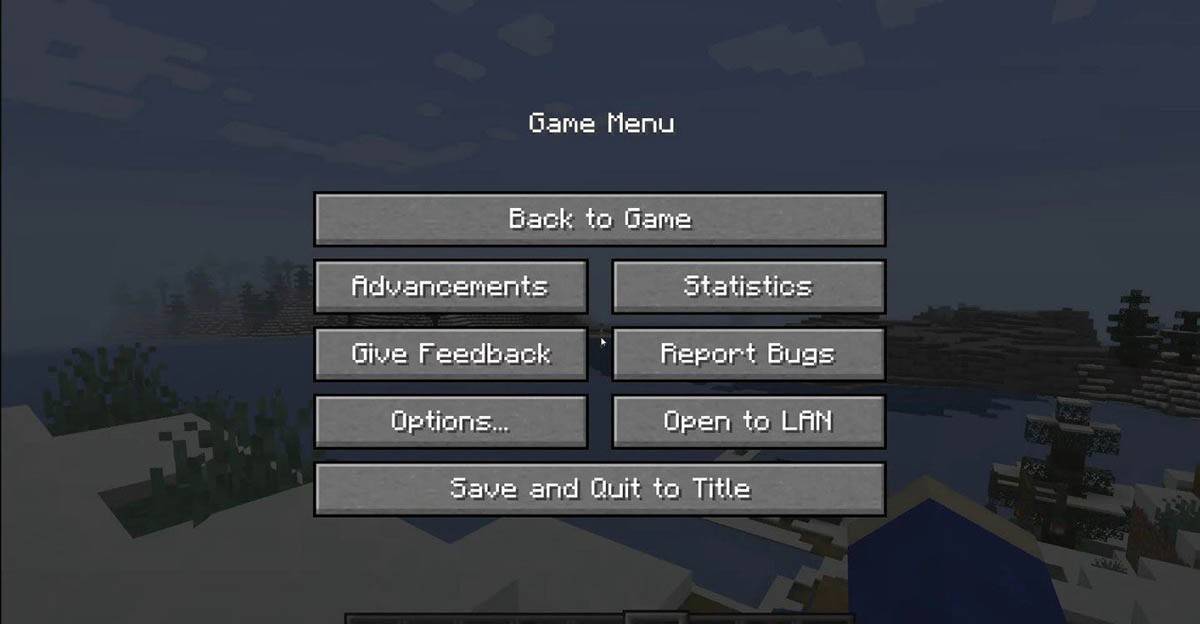 Imej: tlauncher.org
Imej: tlauncher.org
Pada konsol, gunakan butang yang sepadan pada gamepad anda untuk membuka menu jeda, kemudian pilih "Simpan dan Keluar" untuk mengakhiri sesi anda. Untuk keluar sepenuhnya permainan, tekan butang "Home", sorot Minecraft, dan pilih pilihan keluar.
Pada peranti mudah alih, pilihan "Simpan dan Keluar" boleh diakses melalui menu dalam permainan. Untuk menutup aplikasi sepenuhnya, navigasi ke menu sistem peranti anda. Pada Android, leret dari bahagian bawah skrin untuk mengakses aplikasi berjalan dan tutup Minecraft. Pada iOS, dua kali tekan butang "rumah" atau leret dari bawah, kemudian leretkan aplikasinya untuk menutupnya.
Sekarang bahawa anda dilengkapi dengan asas -asas, kami berharap anda menjelajahi masa yang luar biasa dan mencipta di dunia Minecraft yang tersekat, sama ada anda bermain solo atau dengan rakan -rakan di pelbagai platform.
Artikel terkini



![Taffy Tales [v1.07.3a]](https://imgs.anofc.com/uploads/32/1719554710667e529623764.jpg)



























